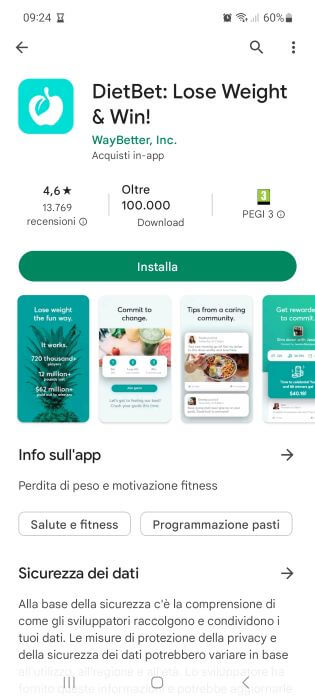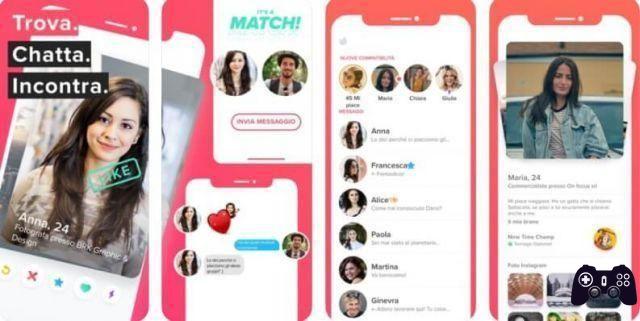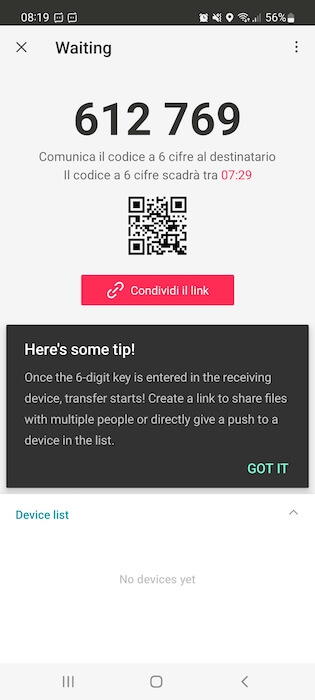Neste artigo apresentamos o melhores aplicativos de edição de fotos para personalizar e tornar suas imagens mais cativantes. Nossa escolha recaiu sobre Adobe Photoshop Express, Lumii, Snapseed, Photo Editor e Photo Lab: abaixo você encontrará uma descrição detalhada de cada um, para que possa escolher o melhor aplicativo de acordo com suas necessidades.
A maioria desses aplicativos permite editar fotos gratuitamente, graças a períodos de teste ou funções básicas que estão sempre disponíveis para todos.
índice
- 1. Adobe Photoshop Express
- 2. O mundo
- 3. Snapseed
- 4 Editor de fotos
- 5. Laboratório de fotografia
- Mais aplicativos de edição de fotos
1. Adobe Photoshop Express
Vamos começar imediatamente apresentando você. Adobe Photoshop Express, um dos aplicativos de referência para edição de fotos diretamente do seu telefone. A versão gratuita inclui a capacidade de corrigir imagens usando ferramentas inteligentes: por exemplo, você pode remover neblina, reduzir ruído em fotos tiradas à noite, endireitar imagens tortas, aplicar desfoque ou criar colagens.
Para probar Adobe Photoshop Express, antes que nada Baixe o aplicativo nestes linksPara Android o para iPhonee faça login com sua conta do Google ou Facebook na tela “Obter sua Adobe ID”. Agora toque no botão “OK” e depois em “Permitir” para autorizar o aplicativo a acessar as fotos.
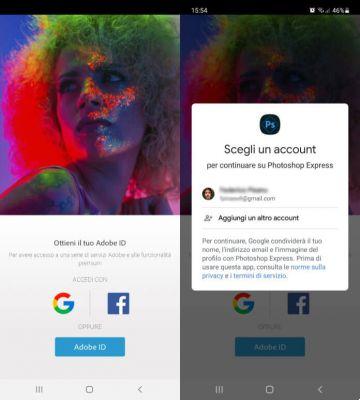
Neste ponto, o Photoshop Express exibirá uma grade com todas as fotos presentes na memória do smartphone: abra qualquer uma delas para começar a se familiarizar com as ferramentas de edição de fotos do aplicativo.
A primeira opção, em azul no canto inferior esquerdo, representa a funcionalidade “Filtros”, por meio da qual é possível dar um toque de cor diferente à imagem com filtros e efeitos. Ao rolar da direita para a esquerda você notará que algumas caixas possuem uma estrela branca sobre fundo azul: é o símbolo que indica que esses filtros pertencem à versão paga (Photoshop Express Premium).
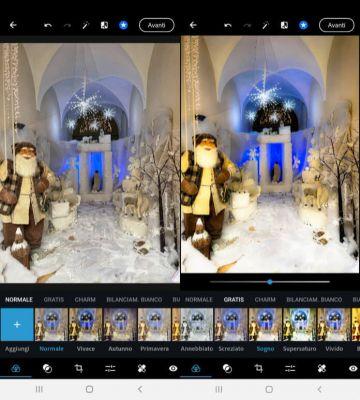
Depois de selecionar o filtro desejado, pressione o botão “Avançar” no canto superior direito para fazer as alterações finais e salvar a imagem (toque em “Salvar no Gall”). Na nova tela, você pode reduzir o tamanho da foto tocando na proporção original exibida ao lado do item “Tamanho”. Se, por outro lado, quiser diminuir o peso da foto, terá necessariamente que utilizar a versão premium.
Se desejar, você também pode compartilhar a foto com um de seus contatos via Bluetooth ou aplicativos de mensagens instantâneas.
Além da função “Filtros”, na tela principal do Adobe Photoshop Express você encontrará as seguintes ferramentas:
- Mesclagem: aprimore sua foto com efeitos de iluminação, incluindo Light Splashes, Bokeh e Raindrops.
- “Cortar” – A rotação de fotos também está entre as opções disponíveis.
- “Ferramentas de seleção”: Inclui opções de “Correções”, “Tom dividido” e “Desfoque”.
- “Remover Falhas”: o modo “Básico”, incluído na versão gratuita, permite remover imprecisões nas fotos simplesmente tocando na área desejada da foto.
- “Olhos vermelhos”: com um toque nos olhos vermelhos o aplicativo promete corrigir o defeito.
- “Texto” – Adicione texto e memes à imagem escolhendo entre diferentes estilos, fontes e cores.
- “Stickers”: função que permite adicionar adesivos à foto.
- “Bordas”: Adicione molduras ou margens à imagem que deseja modificar.
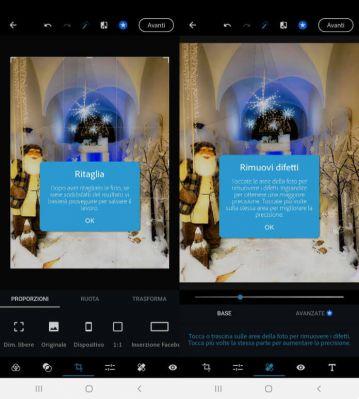
Se você quiser experimentar o conjunto completo de recursos avançados do Photoshop Express Premium, que oferece revisão avançada e edição seletiva, na tela principal toque no menu no canto superior esquerdo, selecione "Iniciar teste gratuito", escolha a forma de pagamento entre "Anual" e "Mensal" e pressione "OK e iniciar". o teste gratuito.”
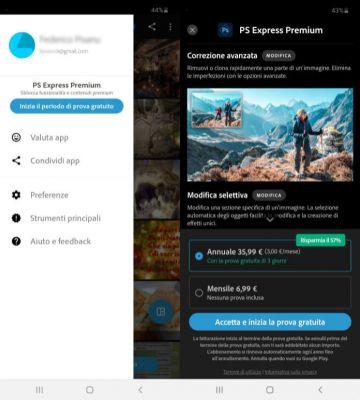
Nota- O teste gratuito dura 3 dias e só está disponível se você escolher a opção de assinatura “Anual”.
2. O mundo
Na lista dos melhores aplicativos de edição de fotos, optamos por incluir Lumii porque não tem nada a invejar outras aplicações muito mais reconhecidas. É proposto como um editor de fotos profissional, gratuito, fácil de usar e prático. Para utilizar o Lumii não é necessário ser fotógrafo ou fazer um curso avançado de gráfica, sua simplicidade de uso torna o aplicativo adequado até mesmo para quem não tem conhecimento.
Em primeiro lugar, baixe o Lumii na Google Play Store disponível para Android (uma versão iOS ainda não está disponível, ed.). Quando o aplicativo abrir, toque em “Autorizo” para aceitar os termos de uso, depois toque em “Autorizar acesso à memória” para permitir que o Lumii acesse as fotos do seu celular e confirme tocando em “Permitir”.
Após alguns segundos, a tela inicial do aplicativo hospedará todas as fotos armazenadas na memória do smartphone, prontas para serem editadas. Para abrir o modo de edição do Lumii, basta selecionar qualquer um.
A função padrão é "Filtros". A aplicação permite escolher entre dezenas e dezenas de filtros diferentes, também baseados em categorias precisas, como "Cool", "Europeu", "Elegante", "Live", etc.

Nota: Os filtros marcados com o símbolo da coroa estão disponíveis apenas na versão paga.
Depois de escolher o filtro para editar a foto, clique no ícone salvar no canto superior direito para baixar a imagem para a pasta padrão “Pictures/Lumii”. Se quiser continuar editando a foto, dê uma olhada nas demais ferramentas disponíveis:
- “Cortar”: redimensione, gire, incline a imagem ao seu gosto.
- “Modelo”: insira a foto em um contexto predefinido.
- “Configurações”: Ajuste a exposição, contraste, tom e clareza da imagem, entre outras coisas.
- “Efeitos”: adicione um efeito à foto, incluindo “Luz”, “Clima”, “Glitch” e “Textura”.
- “Fundo”: Adicione um plano de fundo.
- “Texto”: permite inserir texto.
- “Adesivo”: insira um adesivo bonito.
- “Borda”: Adicione uma borda ou moldura.
- “Doodle”: insira um desenho especial.
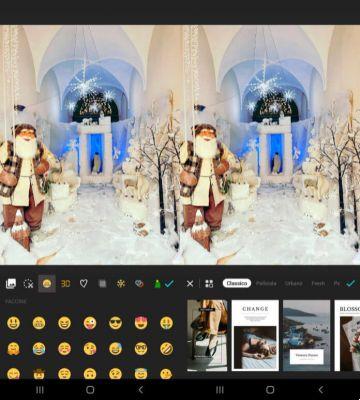
Como mencionado acima, também existe uma versão paga. Copa do Mundo Profissional. Os recursos premium incluem remoção de anúncios, novos filtros, modelos modernos, molduras exclusivas e mais de 100 efeitos exclusivos. Quanto custa? Existem duas modalidades de compra: assinatura anual por 4,99 euros, ou 12,99 euros por assinatura única.

3. Snapseed
É hora de falar sobre Snapseed, outro dos melhores aplicativos para edição de fotos. Digamos desde já que por trás do Snapseed existe um gigante como o Google, então é fácil entender por que ele é tão popular entre os usuários do Android (isso não significa que não seja popular também entre os felizes proprietários de iPhone, pelo contrário). .
Mas, além disso, é uma experiência de usuário incomparável e a qualidade das ferramentas disponíveis gratuitamente que tornam o Snapseed a melhor escolha quando se procura um aplicativo de edição de fotos. Depois, há outro motivo que o torna diferente de todos os outros aplicativos: o Snapseed é 100% grátis, não há recursos premium disponíveis na versão Pro, então tudo dentro do aplicativo está disponível sem pagar um único euro a mais. Agora vamos dar uma olhada mais de perto em como isso funciona.
Primeiro, baixe o Snapseed na Play Store para Android ou na App Store para iPhone., abra o Snapseed e pressione o botão “+” para abrir uma foto. O aplicativo permite escolher uma imagem armazenada no arquivo do telefone, na galeria de fotos ou no Google Drive, Google Fotos e OneDrive. Uma vez selecionado, a tela principal de edição será aberta: as opções disponíveis são “Efeitos”, “Ferramentas” e “Exportar”.
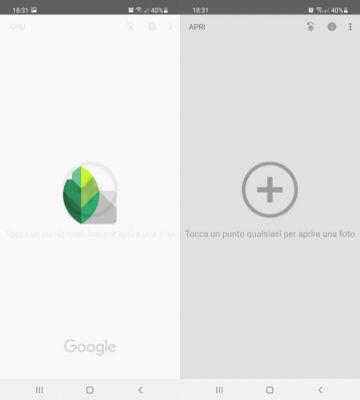
Com “Efeitos” você pode escolher o filtro a ser aplicado à foto entre 11 diferentes: “Retrato”, “Suave”, “Pop”, “Acentuar”, “Fade”, “Manhã”, “Brilhante”, “Fino” . Arte”, “Empurrar”, “Estrutura”, “Silhueta”.
Em “Ferramentas” você encontrará ferramentas um pouco mais avançadas do Snapseed, com as quais você pode fazer mais alterações na foto:
- “Calibrar”: Ajusta o brilho da foto.
- “Nitidez”: retoca detalhes e melhora a nitidez da foto.
- “Curvas”: Controla os níveis de brilho da foto.
- “White Balance”: Equilibra as cores da foto.
- “Cortar”: altera o tamanho da foto.
- “Rodar”: Gira a foto 90° no sentido horário ou anti-horário.
- “Perspectiva”: Ajusta a distorção da perspectiva.
- “Expandir”: amplia a foto para criar partes da imagem que não existiam antes.
- “Edição Seletiva”: Faça seleções e correções em áreas específicas da foto.
- “Pincel”: Clarear ou escurecer, aumentar ou diminuir a exposição, inserir tons frios ou quentes, aumentar ou reduzir o brilho em uma área da imagem.
- “Correção”: Exclua áreas indesejadas.
- “HDR”: Adicione filtro HDR para imagens mais brilhantes.
- “Glamour”: Adicione o filtro “Glamour”.
- “Contraste tonal”: aumenta o contraste entre luzes e sombras.
- “Ênfase”: Adiciona o filtro “Ênfase”.
- “Vintage”: Adiciona o filtro “Vintage”.
- “Grão”: Adiciona o filtro “Grão”.
- “Retrolux”: Adiciona o filtro “Retrolux”.
- “Grunge”: Adicione o filtro “Grunge”.
- “Preto e branco”: melhora a qualidade do grão.
- “Noir”: Adiciona o filtro “Noir”.
- “Retrato”: melhora os retratos.
- “Head Pose”: Altera o tamanho da pupila e altera a distância focal da foto.
- “Desfoque”: Destaca o assunto da foto.
- “Vinhetas”: Destaca o assunto.
- “Dupla exposição”: combina duas fotografias.
- “Texto”: Adicione texto à foto.
- “Molduras”: Adicione uma moldura à foto.
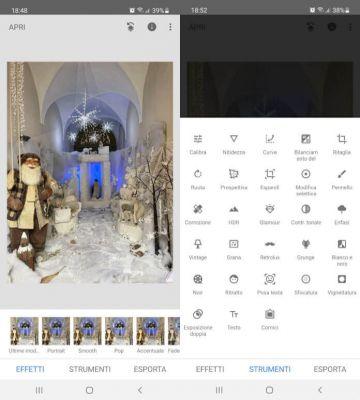
E só depois de fazer as alterações desejadas, toque no menu “Exportar” e escolha se deseja compartilhar a imagem (“Compartilhar”), salve uma cópia dela na memória interna do telefone (“Salvar”), exporte, podendo modificar suas dimensões, forma e qualidade através do menu “Configurações” (“Exportar”), ou salvar a foto em uma pasta selecionada (“Exportar como”).
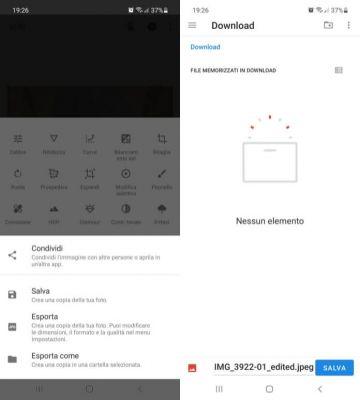
4 Editor de fotos
Editor de fotos é uma alternativa válida aos programas de edição de fotos descritos acima, presentes no Google Play Store e disponível para download no link a seguir por muitos anos na versão para Android. Entre os seus pontos fortes estão as ferramentas de edição de imagens, que permitem fazer alterações profundas nas fotografias originais.
Para experimentar o aplicativo de edição de fotos, primeiro baixe-o e aguarde a conclusão do processo de instalação. Em seguida, abra o Photo Editor, escolha se deseja ou não exibir anúncios relevantes e toque em “Concordo” para confirmar que leu e aceitou a política de privacidade.
Em seguida, escolha se deseja ou não permitir que o aplicativo colete dados no dispositivo e use o próprio aplicativo para melhorar a experiência do usuário, após o que você finalmente estará na tela principal do Photo Editor.
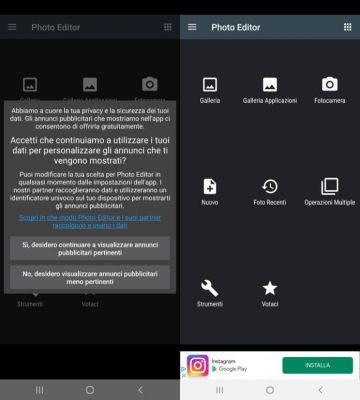
Agora basta tocar em "App Gallery", selecionar o aplicativo do qual deseja tirar a imagem para edição, escolher a foto e tocar em "Permitir" para permitir que o Photo Editor acesse as imagens e conteúdos multimídia do dispositivo .
Será aberta a tela de edição de fotos contendo todas as ferramentas disponíveis para modificar a imagem ao seu gosto:
- “Cores”: ajuste a exposição, brilho e contraste da foto.
- “Curvas” e “Níveis”: Altere com precisão os níveis de brilho da foto.
- “Efeitos I” e “Efeitos II”: Aplique um filtro na foto.
- “Moldura”: Adicione uma moldura à foto.
- “Correções”: Ajuste a temperatura, equilíbrio de branco, luz de fundo, perspectiva e olhos vermelhos.
- “Reduzir ruído”: permite reduzir o ruído na foto.
- “Desenhar”: permite desenhar na foto usando um pincel.
- “Pixel”: modifica um pixel da foto.
- “Clone”: remove objetos indesejados.
- “Remover Cor”: Altere as cores da foto.
- “Texto/Imagem”: Adicione texto ou imagem à foto.
- “Girar”: gire a foto como desejar.
- “Alinhar”: Endireita a foto.
- “Cortar”: corte e altere a proporção da foto.
- “Corte Livre”: Corte a foto livremente.
- “Redimensionar”: reduz o tamanho da foto.
- “Ampliar”: amplia o tamanho da foto.
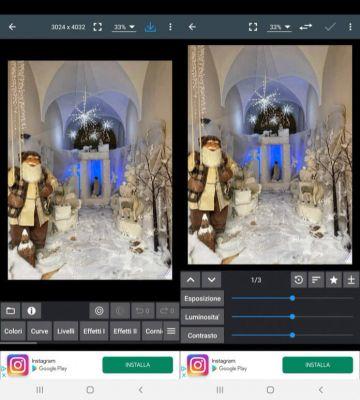
Assim como o Snapseed, o Photo Editor também não possui recursos premium que possam ser desbloqueados por meio de uma assinatura ou compra única de uma versão Plus. Ao mesmo tempo, o aplicativo permite que você remover publicidade por meio de uma compra no aplicativo: na tela principal, toque no ícone do menu no canto superior esquerdo, selecione "Configurações", role para baixo e ao lado de "Sem anúncios" pressione o botão "Comprar".

5. Laboratório de fotografia
Com Laboratório de fotografia O círculo dos melhores aplicativos para edição de fotos está fechado. Entre suas principais funcionalidades estão mais de 900 efeitos fotográficos, filtros e montagens de fotos de rostos. Depois tem a comunidade, que oferece a possibilidade de acessar um feed com diversas imagens criadas por outros usuários para se inspirar.
Photo Lab está disponível para download gratuito na Google Play Store para Android e iOS com a App Store.
Depois de instalado, abra o aplicativo e responda algumas perguntas preliminares que ajudarão o Photo Lab a melhorar em futuras atualizações. Para ignorar o pedido de teste gratuito de 3 dias do Photo Lab VIP (renovado automaticamente por € 20,99 por ano no final), toque no ícone de cruz no canto superior esquerdo.
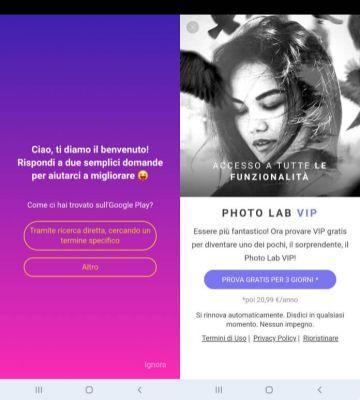
A tela inicial do aplicativo será aberta, que por padrão inclui a seleção do menu “Feed”. Para começar a editar uma de suas fotos, selecione o menu “Categorias” (primeiro ícone no canto inferior esquerdo) e toque em uma das funções disponíveis, por exemplo “Filtros Inteligentes”.
Na nova tela que se abre, escolha o filtro que você mais gosta e toque em “Permitir” para autorizar o Photo Lab a acessar o conteúdo de mídia do seu telefone. Agora selecione a foto que deseja personalizar, escolha o corte desejado e pressione o botão “seta para a direita” para continuar.
As ferramentas disponíveis são:
- “Animar”: Transforme a foto em um GIF.
- “Arte e Efeitos” – Adicione efeitos, filtros, molduras e planos de fundo personalizados à sua imagem.
- “Adicione seu texto”: insira texto na foto.
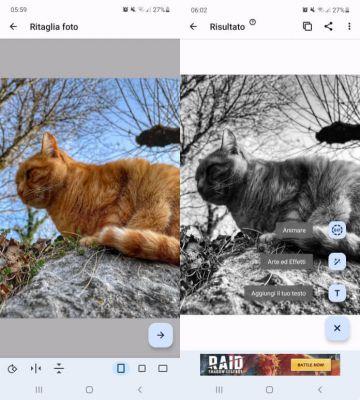 Quando terminar, pressione o ícone de verificação para salvar as alterações feitas. Se você quiser salvar a nova foto no seu dispositivo, toque no ícone de três pontos no canto superior direito e escolha “Salvar no dispositivo”. Em vez disso, toque no ícone de compartilhamento para enviar a foto aos seus contatos ou publicá-la nas redes sociais.
Quando terminar, pressione o ícone de verificação para salvar as alterações feitas. Se você quiser salvar a nova foto no seu dispositivo, toque no ícone de três pontos no canto superior direito e escolha “Salvar no dispositivo”. Em vez disso, toque no ícone de compartilhamento para enviar a foto aos seus contatos ou publicá-la nas redes sociais.
Ao se familiarizar com o editor de fotos, você verá mais de uma vez anúncios e recursos premium, disponíveis apenas na versão Photo Lab Vip. Para atualizar para a versão paga e desfrutar de uma melhor experiência de usuário sem anúncios, na tela principal, toque em "Pro" no canto superior direito e selecione o botão "Experimente gratuitamente por 3 dias". No final do período experimental pagará 20,99€ pela subscrição anual do Photo Lab Vip, a menos que decida cancelar antes do termo da avaliação gratuita.
Você pode também estar interessado: Os melhores aplicativos para criar montagens fotográficas.
Mais aplicativos de edição de fotos
Aqueles que acabamos de propor estão entre os melhores. aplicativo de edição de fotos, Mas não são os únicos. Você também pode experimentar um dos seguintes aplicativos em seu smartphone:
- Aerógrafo (Android) – Aerógrafo (iOS)
- LightX (Android) – LightX (iOS)
- Editor de fotos Fotor (Android) – Editor de fotos Fotor (iOS)
- Editor de fotos – Editor de fotos (Android)
- Picsart (Android) – Picsart (iOS)
- Pixlr (Android) – Pixlr (iOS)
Experimente todos para encontrar o aplicativo de edição de fotos certo para você!
Os melhores aplicativos para editar fotos de dezembro de 2023 - última modificação: 01 12 2023